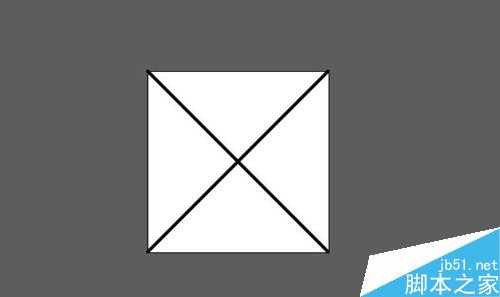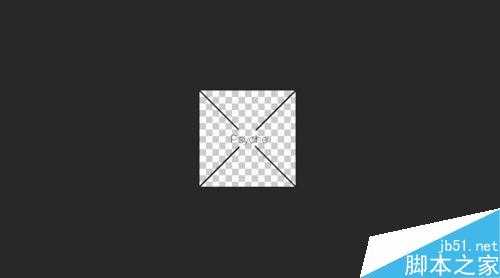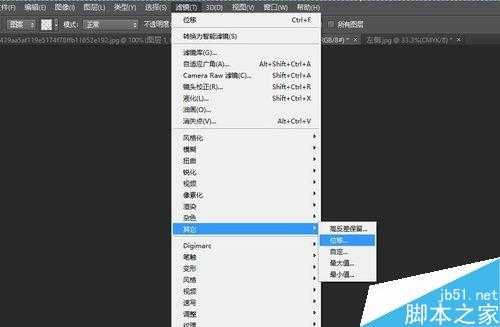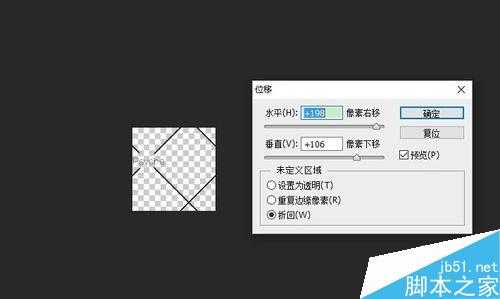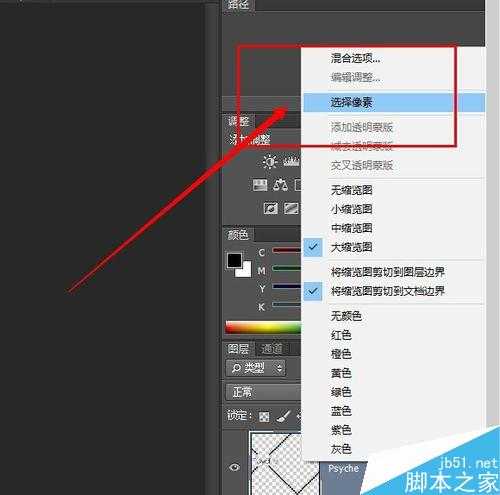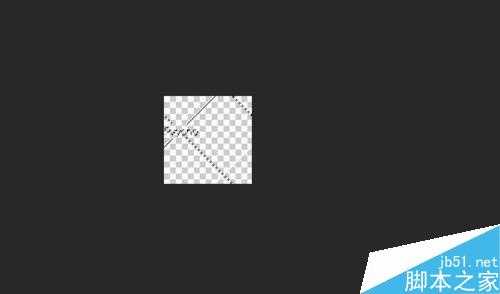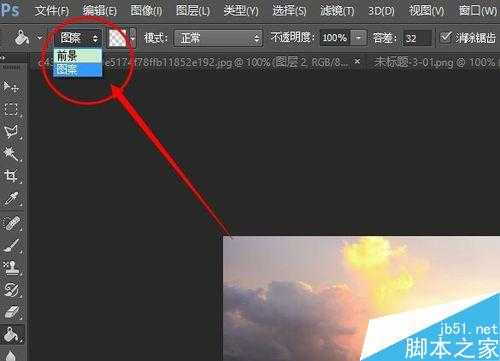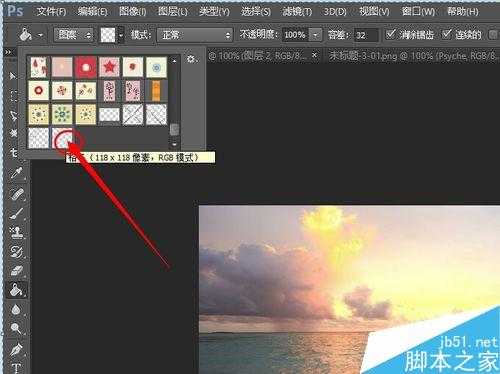今天为大家分享PS制作唯美的细格子水印方法,教程很不错,很值得大家学习,推荐过来,一起来学习吧!
方法/步骤
1、普通水印打满图不是很好看,特别是一些用文字做水印的不是很美观。如果不想被盗图又想打上水印不影响图片美观程度可以试一试细格子水印。
2、首先在ai里面画一个叉叉,导出png,背景设置为透明。注意在新建画布时,设置的小一些,一般长宽设置10mm即可。叉叉从画布对角开始画。
3、然后在ps里面打开之前导出的png图片,为图层加上一个蒙版,使用画笔工具,颜色选择黑色,在蒙版上涂抹。完成以后中间就是空心的。
然后我们在中间填上文字,比如Psyche,字体选择细一些的,放在中间空心部位。
4、选择图层,选择滤镜——位移,按照图示所示的参数进行设置。完成以后点击确定。
5、右键图层选择选择像素,然后ctrl+delete键将颜色变为白色。完成以后选择编辑——定义图案,我们把定义的这个图案叫做格子。
6、在ps里打开一张图片,然后选择油漆桶,将油漆桶填充选为图案。图案选择我们刚刚定义的那个。
7、最后使用油漆桶在图片上泼一下,就可以看见格子平铺了整个画面,但是线条太粗了,并且太明显,我们将透明度降低,完成以后就可以了。
教程结束,以上就是PS制作唯美的细格子水印方法介绍,操作很简单的,大家学会了吗?希望大家喜欢!
PS,细格子水印
免责声明:本站文章均来自网站采集或用户投稿,网站不提供任何软件下载或自行开发的软件! 如有用户或公司发现本站内容信息存在侵权行为,请邮件告知! 858582#qq.com
《魔兽世界》大逃杀!60人新游玩模式《强袭风暴》3月21日上线
暴雪近日发布了《魔兽世界》10.2.6 更新内容,新游玩模式《强袭风暴》即将于3月21 日在亚服上线,届时玩家将前往阿拉希高地展开一场 60 人大逃杀对战。
艾泽拉斯的冒险者已经征服了艾泽拉斯的大地及遥远的彼岸。他们在对抗世界上最致命的敌人时展现出过人的手腕,并且成功阻止终结宇宙等级的威胁。当他们在为即将于《魔兽世界》资料片《地心之战》中来袭的萨拉塔斯势力做战斗准备时,他们还需要在熟悉的阿拉希高地面对一个全新的敌人──那就是彼此。在《巨龙崛起》10.2.6 更新的《强袭风暴》中,玩家将会进入一个全新的海盗主题大逃杀式限时活动,其中包含极高的风险和史诗级的奖励。
《强袭风暴》不是普通的战场,作为一个独立于主游戏之外的活动,玩家可以用大逃杀的风格来体验《魔兽世界》,不分职业、不分装备(除了你在赛局中捡到的),光是技巧和战略的强弱之分就能决定出谁才是能坚持到最后的赢家。本次活动将会开放单人和双人模式,玩家在加入海盗主题的预赛大厅区域前,可以从强袭风暴角色画面新增好友。游玩游戏将可以累计名望轨迹,《巨龙崛起》和《魔兽世界:巫妖王之怒 经典版》的玩家都可以获得奖励。